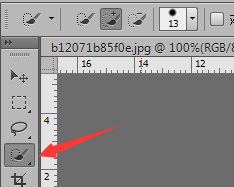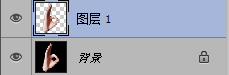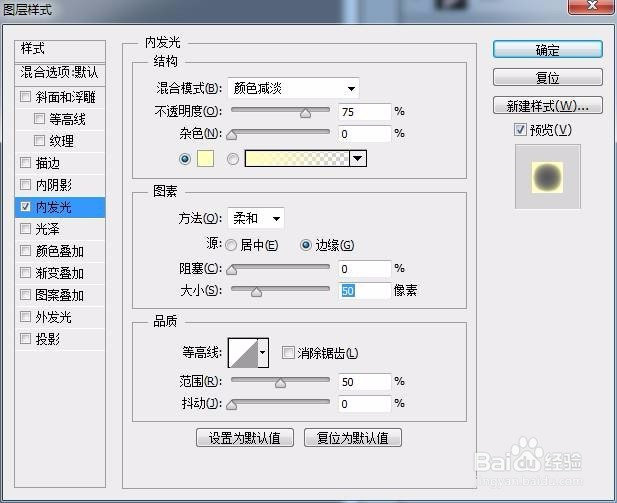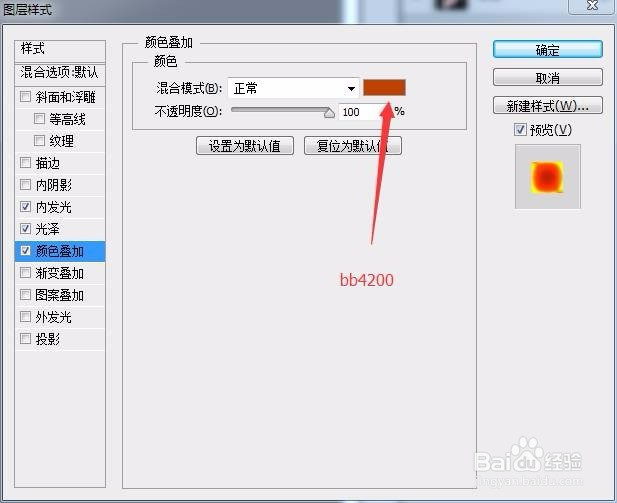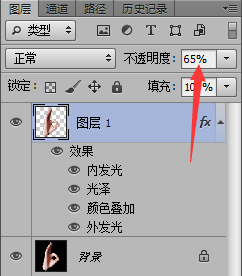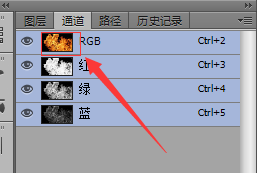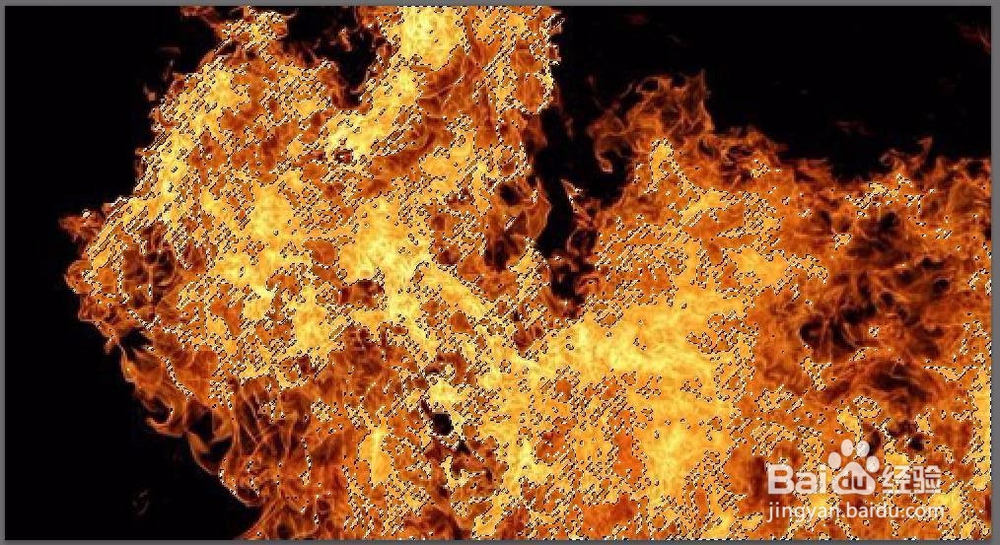火焰手效果制作
1、先在ps中打开手的图片,使用快速选择工具,把手的部分扣出来使用快捷键Ctrl + J,我们对选区进行复制再为它增加一个内发光的混合样式增加光泽增加颜色叠加还有外发光透明度我们选择65左右先看看效果
2、下面我们处理火焰部分,先打开火焰素材,选择通道,选中火焰
3、火焰范围太大,我们不需要那么多,所以接下来我们使用快速选择工具,选择从选区中减去部分选区这里小编仅选区了一部分
4、使用移动工具,我们将火焰拖拽至刚才制作的手部文档中我们创建一个文件夹命名为火焰(Ctrl + G),并将火焰图层放入其中
5、接下来自由发挥,我们复制多份火焰,可以使用Ctrl + T,对火焰进行放大缩小及移动,直到用火焰图层覆盖住手部大部分区域
6、将火焰文件夹透明度调整为70好拉,最终我们的效果就做好了
声明:本网站引用、摘录或转载内容仅供网站访问者交流或参考,不代表本站立场,如存在版权或非法内容,请联系站长删除,联系邮箱:site.kefu@qq.com。